Te explicamos de manera sencilla cómo crear un recibo de pago en eFactory Nómina.
Para la creación de un recibo de nómina, debes haber registrado previamente en el sistema, un trabajador y un contrato.
A continuación se explica detalladamente los siguientes pasos a seguir:
a. Primero debemos ingresar al sistema de Nómina de eFactory colocando nuestro usuario y contraseña en la pantalla inicial de eFactory, luego presionaremos el botón de "Iniciar Sesión" y seleccionaremos el sistema de "Nómina",
Empresa y Sucursal de la Empresa y procedemos a presionar el botón 
b. Luego seleccionaremos el módulo Nómina, desplegamos el componente Operaciones y activamos el sub componente Recibos de Nóminas.
a. Al seleccionar el Maestro Recibos de Pago Allí te aparecerá una ventana en donde podrás agregar un nuevo recibo de nómina,
para esto sólo debes oprimir en el botón  .
.
b. Luego de seleccionar el botón  se muestra el formulario de Recibo de Nómina
donde se procede a llenar los campos.
se muestra el formulario de Recibo de Nómina
donde se procede a llenar los campos.
También si nos ubicamos en la ficha Avanzado podemos ubicar el botón  donde si seleccionamos ese
botón se nos muestra el formulario de Recibo de Nómina Duplicado donde procedemos a completar y modificar los cambos para el recibo de nómina.
donde si seleccionamos ese
botón se nos muestra el formulario de Recibo de Nómina Duplicado donde procedemos a completar y modificar los cambos para el recibo de nómina.
c. Después de seleccionar el botón se habilitará el formulario para completar los datos y generar el recibo de pago.
Este formulario posee los siguientes campos:
Al culminar con el proceso de carga de datos sólo debes presionar el botón  .
.
a. Si deseas imprimir el recibo de pago que acabas de generar, sólo debes dar clic en el
botón 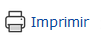 ubicado en la parte inferior de la pantalla Recibos de Nóminas y seleccionar un
formato de impresión, que para este caso será "Recibo de Pago", al hacer esto se generará un documento en formato PDF con los datos del recibo listo para imprimirlo en físico.
ubicado en la parte inferior de la pantalla Recibos de Nóminas y seleccionar un
formato de impresión, que para este caso será "Recibo de Pago", al hacer esto se generará un documento en formato PDF con los datos del recibo listo para imprimirlo en físico.
b. Después se muestra la pantalla de Imprimir Formato: Recibos de Nominas donde seleccionaremos el formatos Recibo de Pago
c. Luego se observa detalladamente el formato de Recibo de Paggo del Módulo de Nómina.
Licda. Felicia Jardim
soporte@factorysoftve.com
Departamento de Desarrollo
Factory Soft
www.factorysoftve.com
